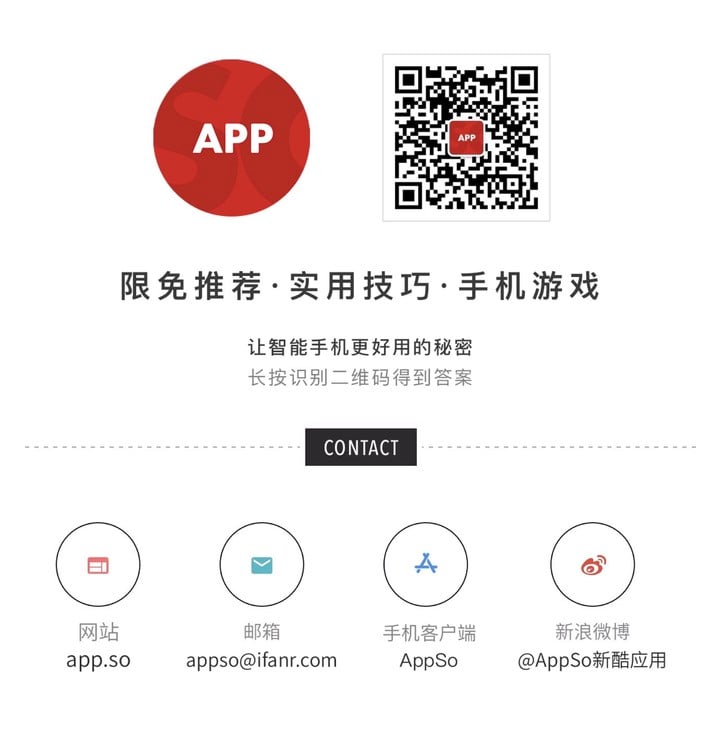iPhone 输入法不好用?这份实用指南让你打字如飞 | 有用功
很多刚开始使用 iPhone 的用户,都会吐槽它原生的输入法很难用。哪怕是习惯了之后,也不会觉得好用。
我想这大概是因为很多人都没有了解到 iPhone 输入法的一些非常规技巧,今天,我就来分享这些技巧,带你们了解 iPhone 内置键盘的正确打开方式。
懒人目录
- 超省时间的打字小技巧
- 奇怪的特殊字符这样打最快
- 还有这些隐藏操作你要知道
超省时间的打字小技巧
听写功能
我们总有不方便打字的时候,你可以尝试一下 iOS 输入法自带的听写功能。识别速度较快,准确率高。
而输入标点符号的话,通过停顿来输入并不靠谱,最可靠的是直接读出「感叹号」「逗号」「句号」来输入,「换行」同理。
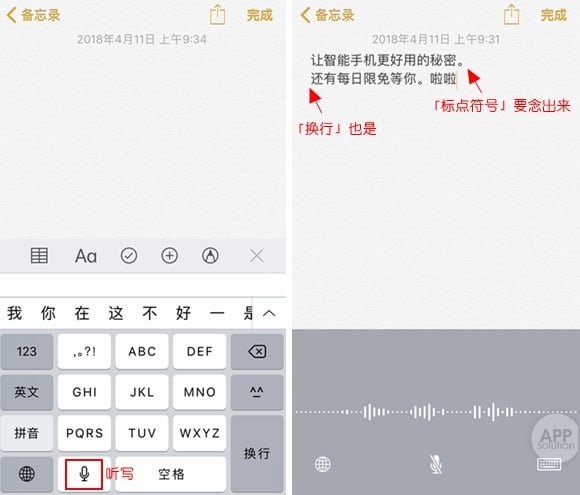
不方便或者不想打字的时候,不妨试试这个功能。如果你没找到听写按钮,可以在「设置」-「通用」-「键盘」-「启用听写」里开启。
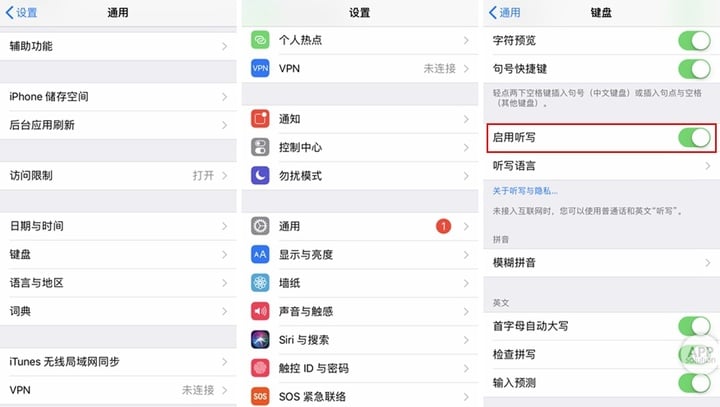
惊喜的是,听写的语言除了英文和普通话,还有「粤语」和「上海话」。本广东人试了下粤语,识别的准确率还蛮高的。
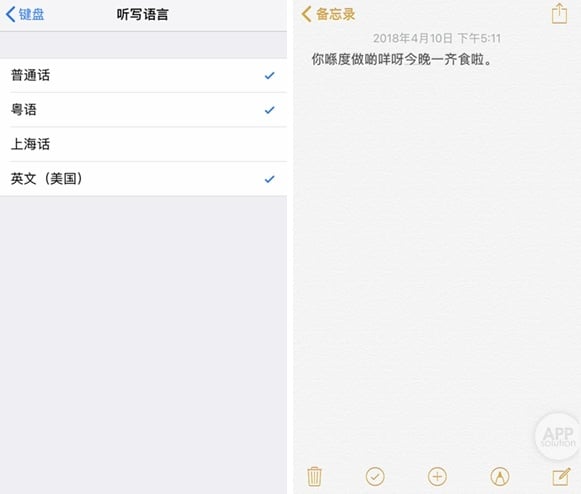
在听写过程中,通过点击「地球」来切换语言。

快捷短语
有很多人不知道自己在日常打字上浪费了多少时间。仔细想想,有很多固定的文字是我们每天都在输入的,比如自我介绍、手机号、家庭住址、办公室地址等。
iPhone 的文本替换(用户词典)就是一个可以帮你输入一些快捷短语的功能,在「设置」-「通用」-「键盘」-「文本替换」里打开这个功能。
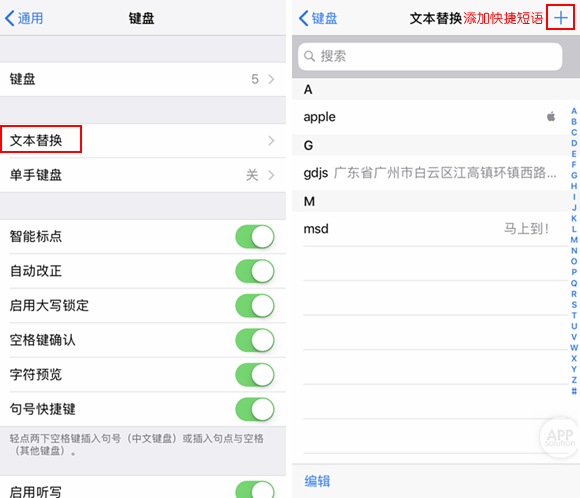
设置一个输入码(拼音或拉丁字母),以及对应的短语。如输入「dz」,就会出现公司的地址。
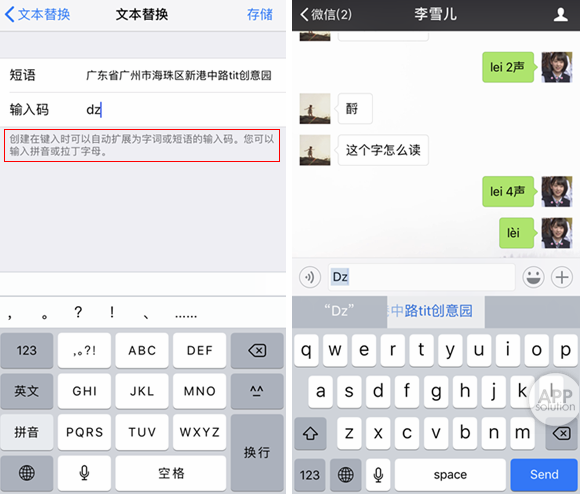
双拼输入
什么是双拼?简单点说,双拼则是在汉语拼音的基础上,将声母和韵母进行了重新排列(如:zh、ch、sh、ing、ong、ing、iang 等),使每一个声母或者韵母都唯一对应一个按键。
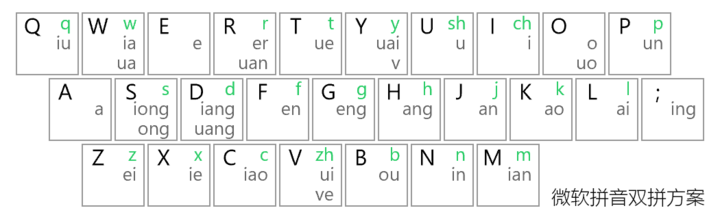
使用者记住这些键位后,在使用双拼输入汉字时,只需敲击一个代表声母的按键,一个代表韵母的按键,就可以打出任意一个中文单字了。
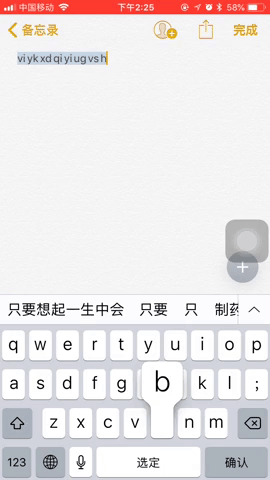
iPhone 在 iOS 11 中添加了「双拼」输入法。在「设置」-「通用」-「键盘」-「添加新键盘」-「中文(简体/繁体)」-「双拼」里即可以添加双拼输入法。
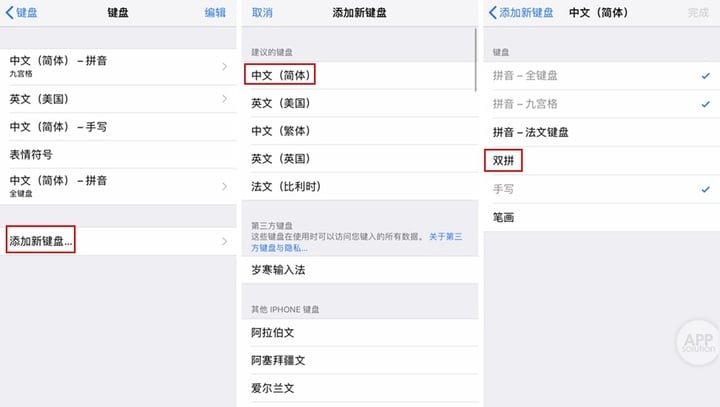
奇怪的特殊字符这样打最快
特殊字符
iPhone 键盘有一个功能,可以打出拼音的声调、多种数字形式、多种货币符号等。
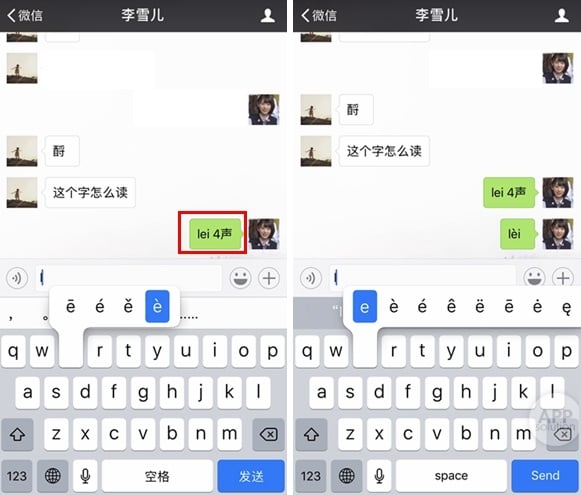
在全键盘的拼音输入界面(左图),轻按需注音的韵母不放,会出现该韵母的不同声调;如果是在英文键盘界面操作(右图),出现的形式会更多。
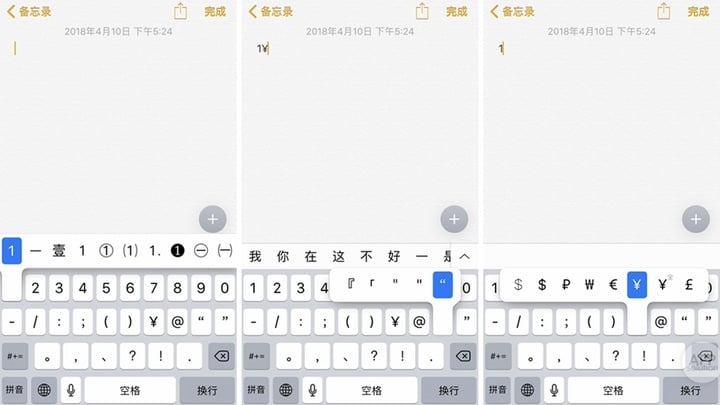
在全键盘的输入界面轻按数字不放,则会出现数字的特殊形式,以此类推,还有货币符号和标点符号的多种形式。
注:数字的特殊形式需在拼音界面才能唤出;而货币符号和标点符号则英文或拼音界面都可。
网址后缀
在浏览器中输入一个网址,长按键盘右下角的「.」,会出来一系列网址的后缀,选择正确的即可。
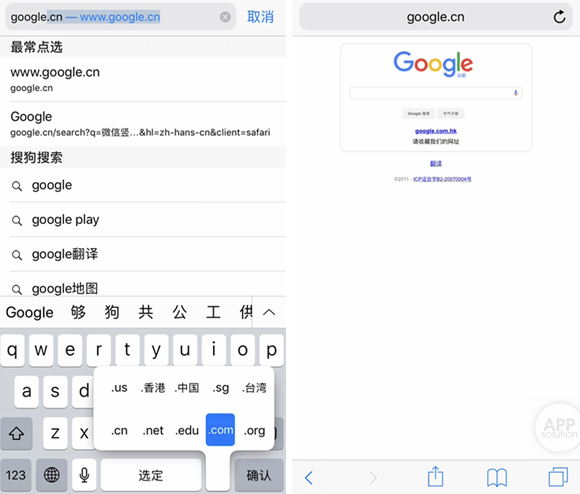
模糊拼音
如果你普通话不是很好……欢迎使用这个功能。「设置」-「通用」-「键盘」-「模糊拼音」,开启后会发现很多支持模糊拼音的情况:平翘舌、前后鼻的混淆甚至是 nl 不分。
举例,开启了这个功能,当我想打「杭州」而打成「hanzhou」的时候,搜索结果仍会出来「杭州」。
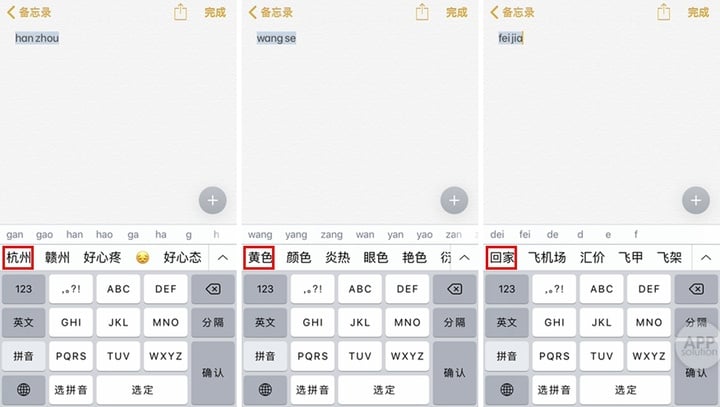
不过这个功能, 似乎会妨碍练好普通话……
还有这些隐藏操作你要知道
单手键盘
挤地铁、提东西等只能腾出一只手的情况下,(Plus 用户)单手用大屏手机打字实在很不方便,iPhone 的「单手键盘」功能解放你。
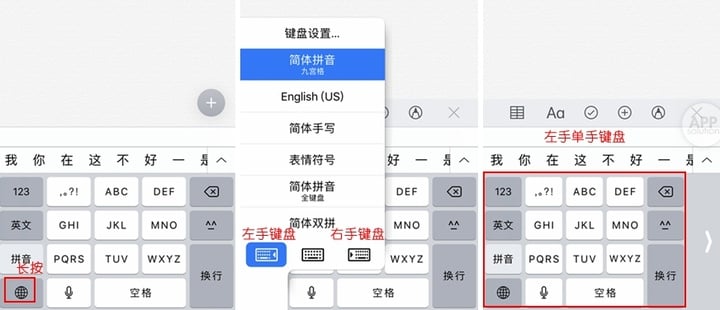
如上图,长按「地球」不仅可以唤出单手键盘,还可以快速切换多种键盘。
摇动撤销
当你在手机上打了一些字又想删除,只需要摇动手机,手机就会提示「撤销键入」,点击「撤销」即可删除刚刚键入的文字、操作。
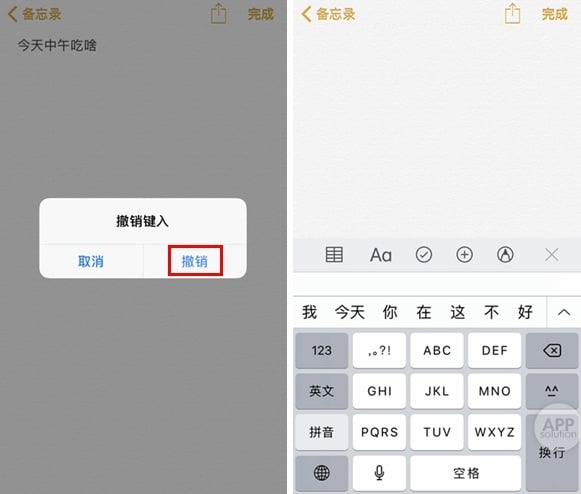
这时再摇晃一下,则可以重做刚刚的内容。
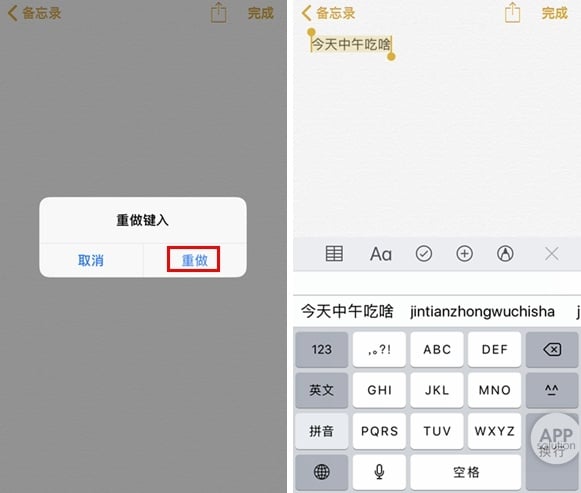
如果你摇动手机而没有反应,可以在「设置」-「通用」 -「辅助功能」 -「摇动以撤销」中开启此功能。
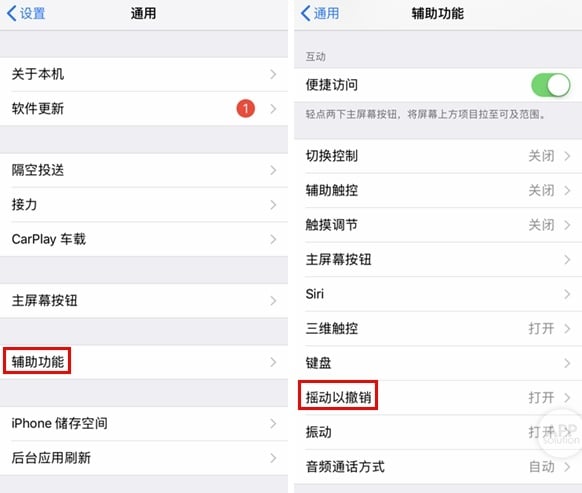
快速移动光标
iPhone 6s 以上用户可以使用 3D Touch 来快速调整光标位置,对文字进行删减。具体操作如下:
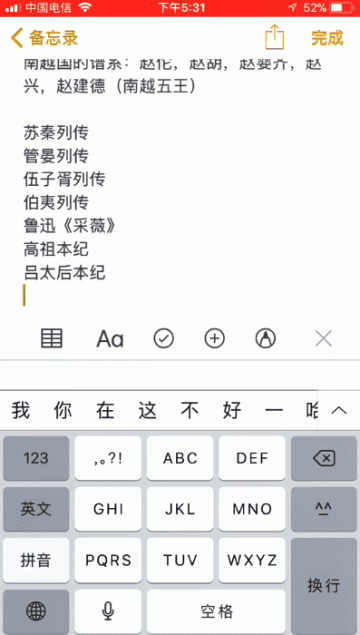
手指按压键盘唤出「3D touch」,这时文字上会出现光标,将其移动到需要修改的位置即可。
彩蛋:每个 emoji 都有名字,你知道吗?
在 iOS 8 的系统下,苹果为 emoji 表情增加了多种肤色,长按人物表情,会看到除了默认肤色外还有五种肤色可供选择,不过如果是群体人物则没有肤色可选择。
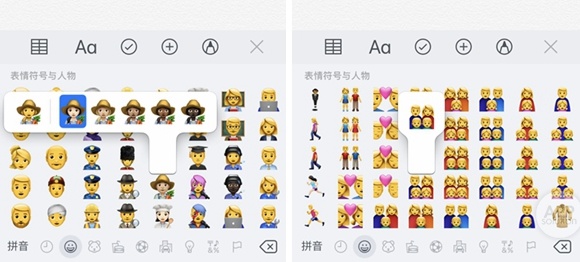
说到 emoji,怎么知道每个 emoji 的中文名或中文意思呢?有个简单的小技巧,输入一个表情,选中它,点击「朗读」,系统就会告诉你表情的描述。如下:
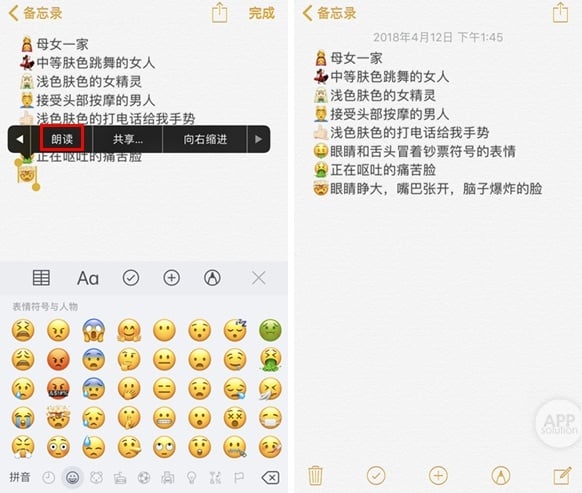
这么多 iPhone 键盘的使用小技巧,有没有你刚知道又觉得非常棒的呢?你也有关于使用 iPhone 的冷门小技巧吗?期待你在评论区和我们分享哦。
注:本文测试机型为 iPhone 7,版本为 11.2.6。
题图来自wuwire。
扫描下方二维码,关注 AppSo(微信公众号 AppSo),回复「iPhone」获取一系列让 iPhone 更好用的技巧。